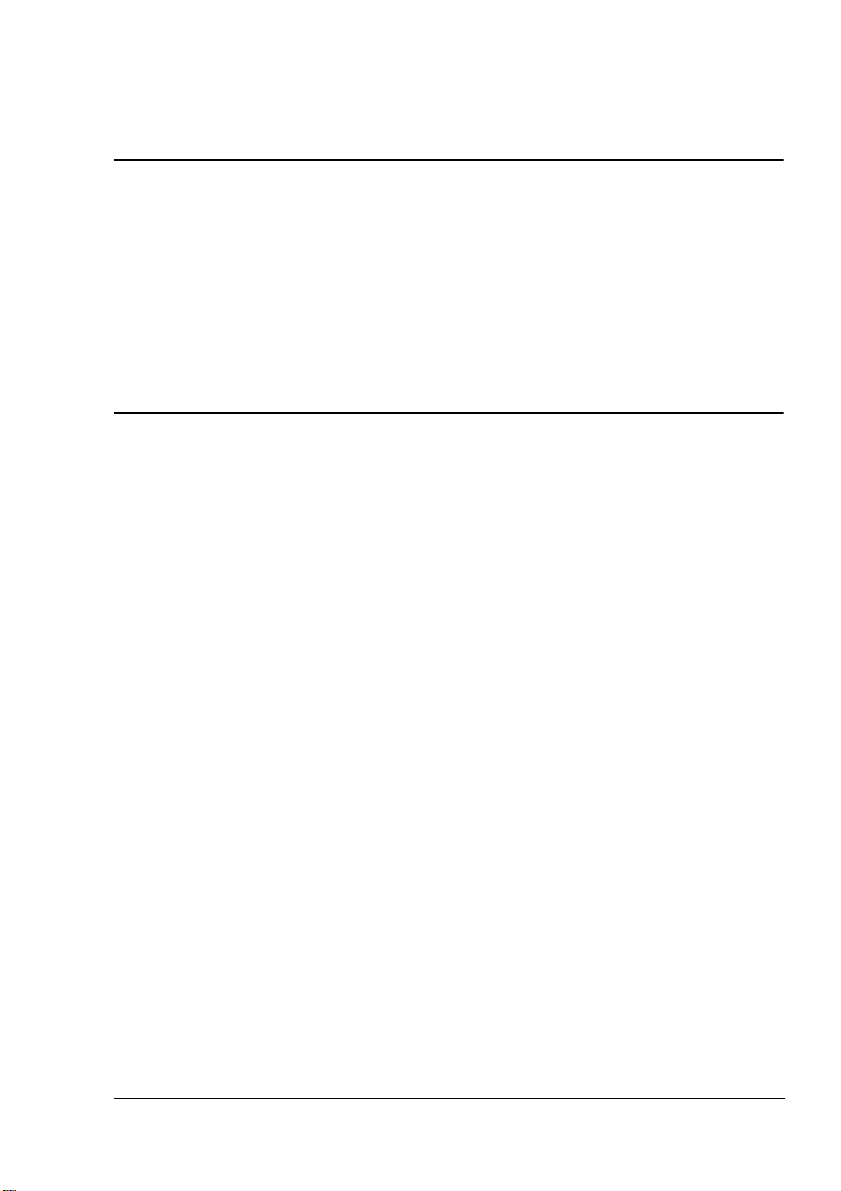
™
PagePro 9100
Installationsanleitung
1800730-004A
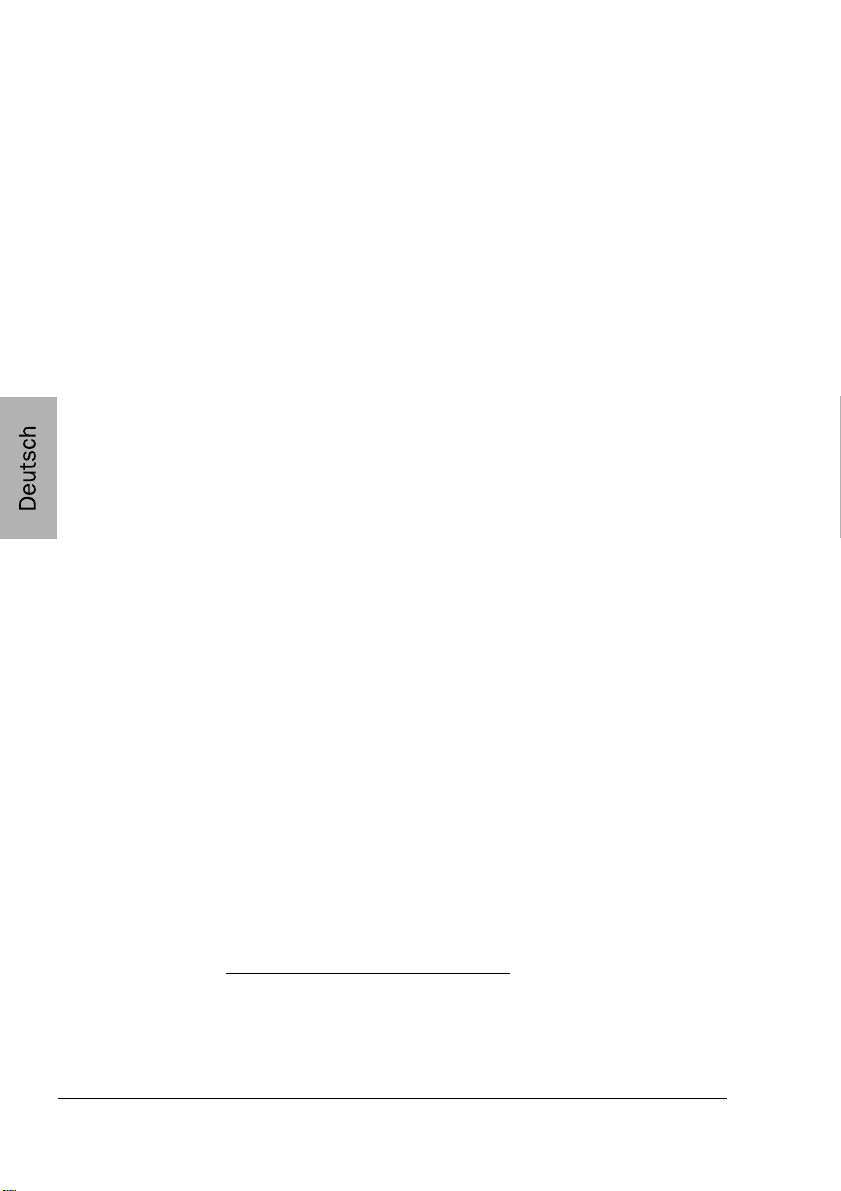
Vielen Dank
Wir danken Ihnen für den Kauf eines PagePro 9100. Sie haben eine ausgezeichnete
Wahl getroffen.
Warenzeichen
KONICA MINOLTA und das KONICA MINOLTA-Logo sind Warenzeichen oder
eingetragene Warenzeichen von KONICA MINOLTA HOLDINGS, INC. PagePr o ist ein
Warenzeichen oder eingetragenes Warenzeichen von KONIC A MINOLTA BU SINESS
TECHNOLOGIES , INC. Alle sonstigen Warenzeichen und eingetragenen
Warenzeichen sind Eigentum ihrer jeweiligen Inhaber.
Eigentumshinweis
ie mi t Ihrem Drucker gelieferte, digital codierte Software ist urheberr echtlich
geschützt. Copyright © 2003 KONICA MINOLTA BUS INESS TECHNOL OGIES, INC.
Alle R echte vorbeha lten. Die Software darf ohne ausdrückliche schrif tliche
Genehmigung von KONICA MINOLTA BUSINESS TECHNOLO GIES, INC., weder
vollständig noch teilweise in irgendeiner Form reprod uziert, geändert , darg estellt,
kopiert oder auf ir gendein Medium über tragen werden.
Urheberrechtshinweis
Dieses Handbuch ist urheberrec htlich gesch ützt. © 2003 K ONICA MIN OLTA
BUSINESS TECHNOLOG IES, INC., Marunouch Center Building , 1-6-1 Marunouchi,
Chiyoda-ku, Tokio, 100-0005, Japan. Alle Rechte vorbeh alten. Dieses Dokument darf
ohne ausdrückliche schriftlic he Genehmigung von KO NICA MINOLTA BUSINESS
TECHNOLOGIES, INC., weder vollständig noch auszugs weise in irgendeine r Form
kopiert oder auf ir gendein Medium oder in irgendeine Sprache über tragen werden.
Hinweise zu diesem Handbuch
KONICA MINOLTABUSINESS TECHNOLOGI ES, INC., behält sich das Recht vor, den
Inhalt di eses Handbuch s sowie das darin beschrie bene Gerät ohne Vorankündigung
zu än dern. Ungena uigkeiten und Fehler wurden soweit wie möglich vermied en.
KONICA MINOLTA BU SINESS TECHNO LOGIES, INC., übernimmt keiner lei Gewähr,
einschließlich, jedoch nicht beschr änkt auf stillschweigende Gew ährleistunge n der
Marktgängigkeit oder Eignung für einen bestimmten Zwec k. KONICA MINOLTA
BUSINESS TECHNOLOG IES, INC., übernimm t weiterhin keine Verantwortung bzw.
Haftung für in die sem Handbuch enthalten e Fehler bzw. für beiläufig entstandene,
konkrete oder Folgeschäden, di e sich a us der Bereitstellun g dieses Handbuchs bzw.
der B enutzung dieses Handb uchs beim Betrieb des Systems bzw. in Zusamm enhang
mit de r Systemleist ung bei handbuchgemäß em Systembetr ieb ergeben.
Registrieren des Druckers
Post (nur Nord-, Mittel- und Südamerika) – Füllen Sie die der Lieferung beigelegte
Registrierkarte aus und schicken Sie sie ein.
Internet – Rufen Sie www.euro.konicaminolta.net/regis ter
Anweisungen auf dieser Seite.
CD-ROM – Befolgen Sie die A nweisungen au f der CD-ROM.
auf und bef olgen Sie die
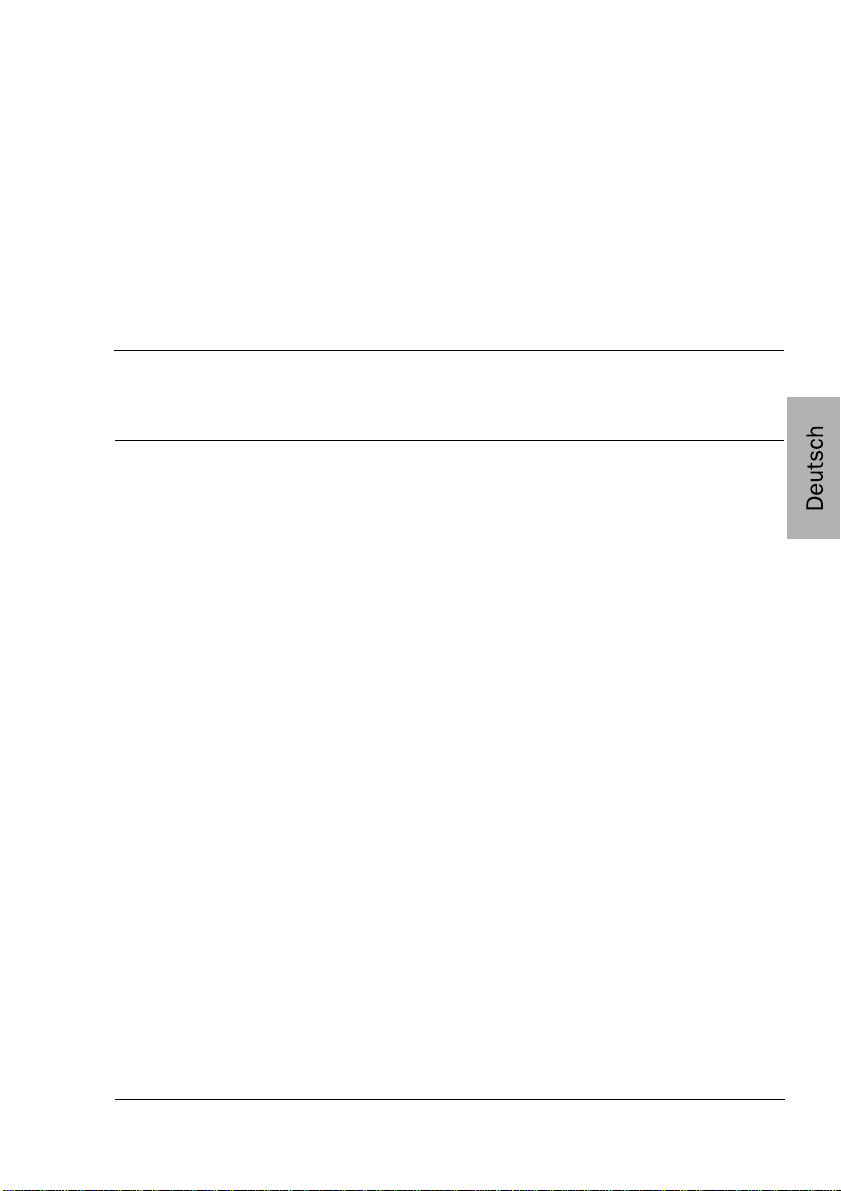
Inhalt
Druckerfunktionen und -bestandteile ..................................................... 1
PagePro 9100 Funktionen ................................................................... 1
Platzanforderungen .............................................................................. 1
Standortanforderungen ........................................................................3
Druckerbestandteile ............................................................................. 4
Handbuch-Set ............................................................................................ 5
Einrichten des Druckers ........................................................................... 7
Lieferumfang ........................................................................................ 7
Drucker auspacken .............................................................................. 7
Tonerkassetteinstallieren ................................................................... 8
Abluftfilter installieren ......................................................................... 11
Obere Papierkassette füllen .............................................................. 11
Multifunktionsschacht füllen .............................................................. 15
Zubehör installieren ................................................................................ 18
Netzanschluss/Einschalten des Druckers ........................................... 18
Weitere Installation ................................................................................. 19
Inhalt i
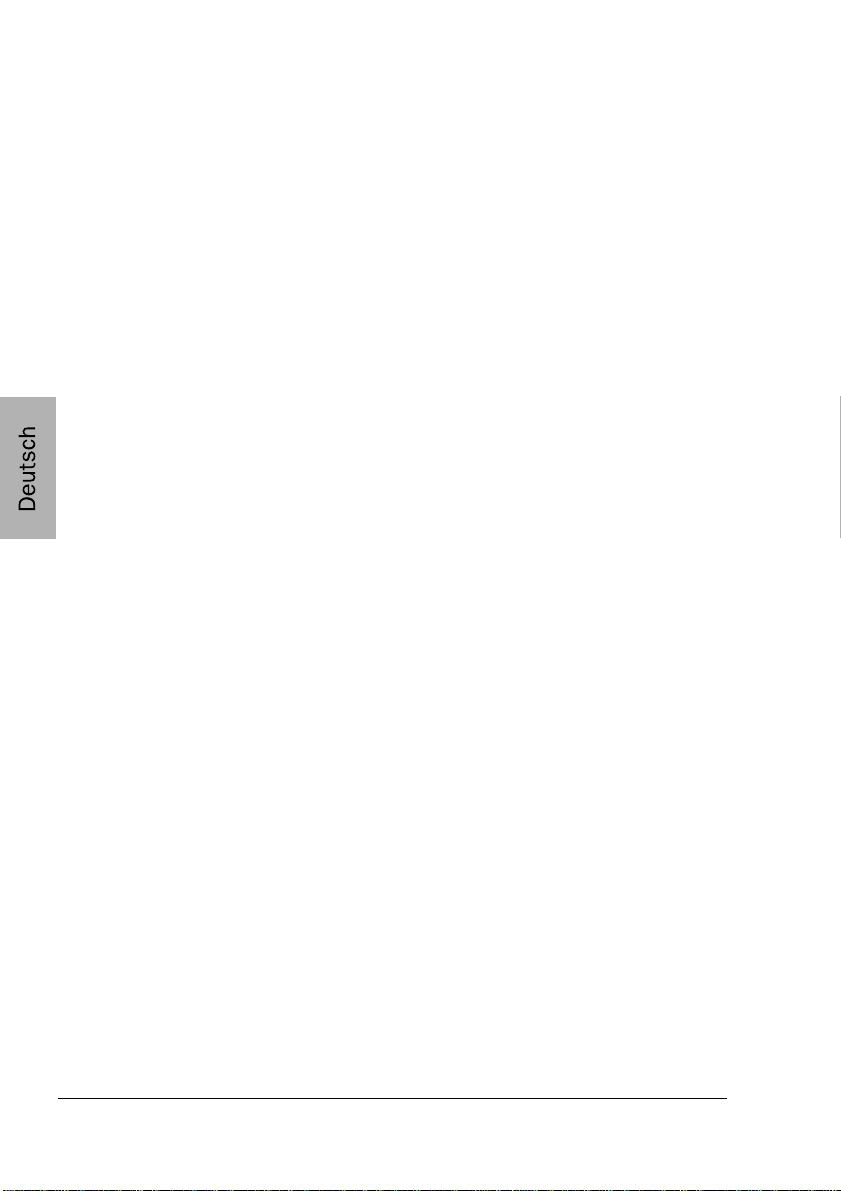
Das Konfigurationsmenü im Überblick ............................................... 20
Menü Sicherheit ..................................................................................20
Menü Bediener Kontrl. ........................................................................ 21
Menü Verwaltung ...............................................................................22
Netzwerk-Untermenüs .......................................................................23
Das Bedienfeld ........................................................................................ 23
Bedienfeldanzeigen ............................................................................ 24
Bedienfeldtasten .................................................................................24
Tasten für die Druckerkonfiguration ....................................................25
Anzeigesprache auswählen ................................................................26
Ethernet-IP-Adresse manuell einrichten ............................................. 27
Die Schnittstellenanschlüsse ................................................................. 28
Fehlerbeseitigung ..................................................................................29
Installationsprobleme lösen ................................................................29
Zubehör und Verbrauchsmaterial ..........................................................31
Zubehör ..............................................................................................31
Verbrauchsmaterial ............................................................................ 32
Vorschriften/Bestimmungen .................................................................. 32
CE-Kennzeichnung (Konformitätserklärung) ......................................33
FCC-Konformitätserklärung ............................................................... 33
Interference-causing Equipment Standard
(Kanadischer Emissionsstandard ICES-003 Ausgabe 3) ...................34
Hinweis für kanadische Benutzer ....................................................... 34
Elektromagnetische Störungen ........................................................... 34
Sicherheitshinweise ................................................................................34
Toner ..................................................................................................34
Lasersicherheit ...................................................................................35
Laserstrahlungim Druckerinneren ......................................................35
Aufkleber mit Laserwarnung ...............................................................35
Hinweise für Benutzer in den USA – CDRH-Bestimmungen . .............36
Lasersicherheit-Aufkleber,CDRH-Anforderung ..................................36
Internationale Hinweise ......................................................................38
Ozonausstoß ...................................................................................... 38
Hinweise zur Handhabung leerer Batterien ........................................38
Bemerkungen zur Gewährleistung ........................................................39
Inhaltii
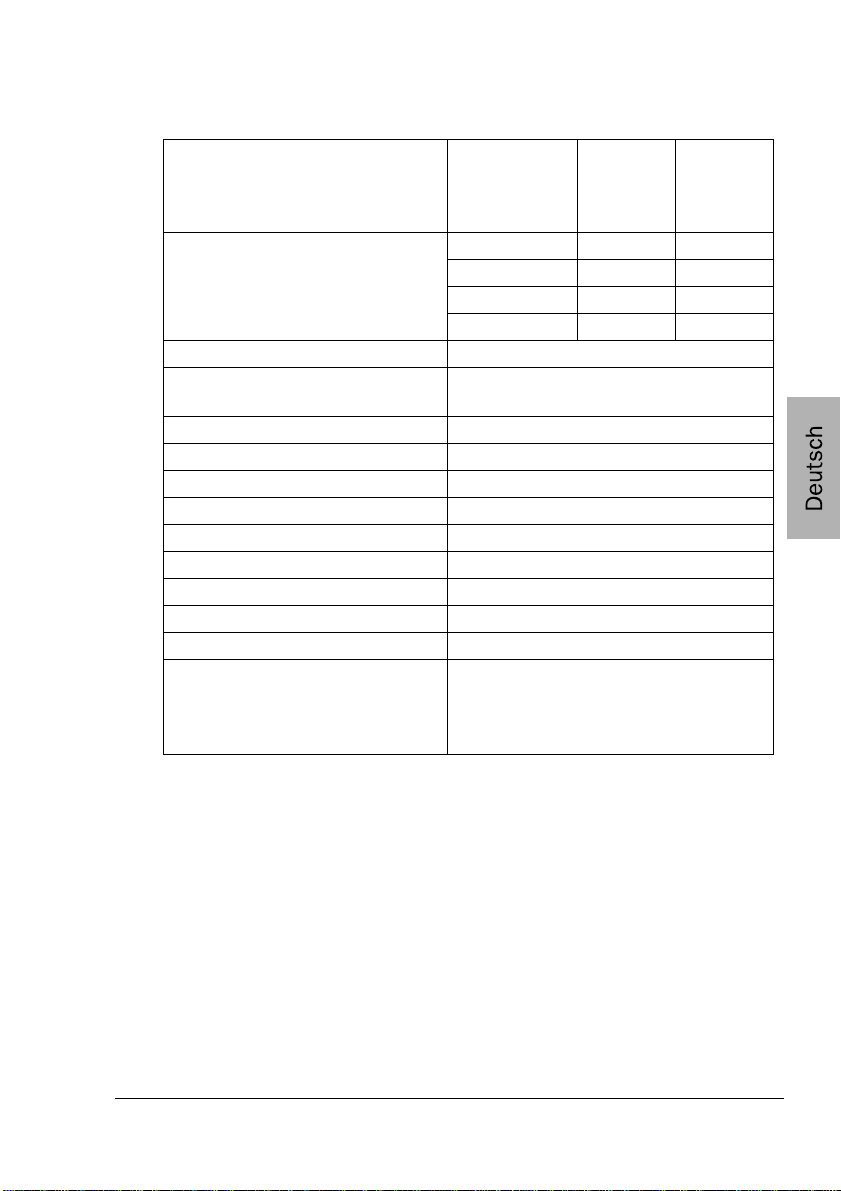
Druckerfunktionen und -bestandteile
PagePro 9100 Funktionen
Funktionen Druck-
materialformat
Druckgeschwindigkeit
(Seiten pro Minute [SPM])
SDRAM 64 MB
Standard-Papierkassette für
500 Blatt
200-Blatt-Multifunktionsschacht Standard
4-Fach-Mailbox Optional
Obere Papierkassetten (bis zu 3) Optional
Parallele IEEE-1284-Schnittstelle Standard
Ethernet-Schnittstelle Standard
USB-Schnittstelle Standard
Interne IDE-Festplatte Optional
Uhrbaustein Optional
Manueller Duplexdruck Standard
Automatischer Duplexdruck Optional. Nur Normalpapier,
Letter/A4 Bis zu 35 Bis zu 26
Ledger/A3 Bis zu 19 Bis zu 13
Kuverts 14,5
Postkarten 26,6
Standard
60–90 g/m
automatisch beidseitigbedruckt
werden.
Druckgeschwindigkeit
Simplex
2
(16-24 lb), kann
Druckgeschwindigkeit
Duplex
Druckerfunktionen und -bestandteile
1
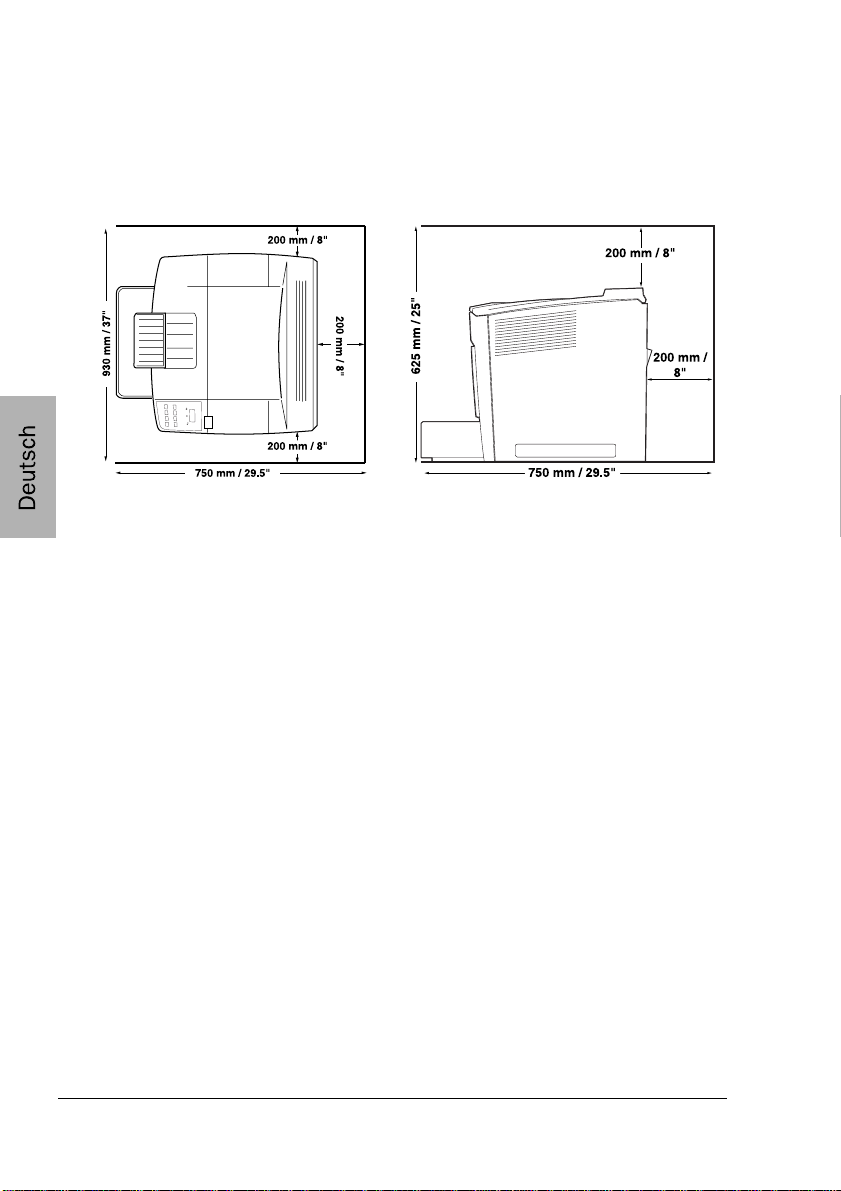
Platzanforderungen
Die Platzanforderungen des Druckers mit installierten Optionen finden Sie im
Benutzerhandbuch(diesesHandbuchbefindet sich im PDF-Format auf der
Documentation-CD-ROM).
Draufsicht Seitenansicht
Druckerfunktionen und -bestandteile2
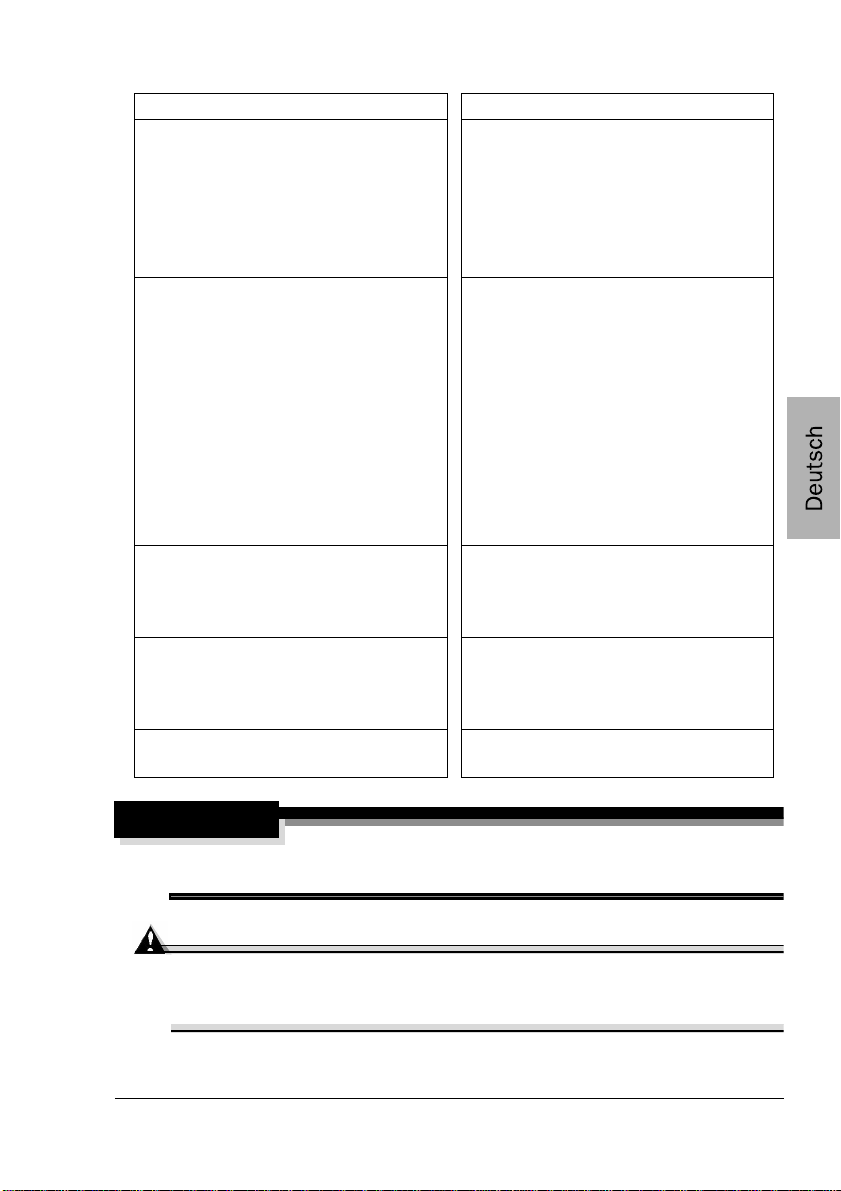
Standortanforderungen
Empfohlen Vermeiden
Eine stabile, ebene Fläche (deren
Neigung im Bereich des Druckers
maximal ±1° beträgt).
In der Nähe einer leicht zugänglichen
und ordnungsgemäß geerdeten
Wandsteckdose,an dieausschließlich
der Drucker angeschlossen wird und
die den Druckerspezifikationen entspricht. In der Nähe Ihres Rechners.
Wird der Drucker über ein bidirektionales Schnittstellenkabel nach dem
IEEE 1284-Standard an die parallele
Schnittstelledes Druckers angeschlossen, sollte dieses Kabel maximal 2 m (6,5 Fuß) lang sein.
Mit genügend Platz, damit Sie den
Drucker mühelos warten können und
eine ausreichende Belüftung gewährleistet ist.
Bei einer Raumtemperatur zwischen
10 und 35 °C (50 und 95 °F und einer
relativen Luftfeuchte zwischen 15 und
85 % (ohne Kondensierung).
In einer Höhe von 0 bis 3.100 m
(0 bis 10.170 Fuß).
Direkte Sonneneinstrahlung. Heizkörper und Klimaanlagen, extreme
Schwankungen der Temperatur oder
Luftfeuchte, Zugluft und übermäßige
Staubentwicklung. Standorte in der
Nähe von offenem Feuer oder leicht
brennbarenGegenständen.
Anschluss an denselben Stromkreis
wie andere Hochspannungsgeräte.
Geräte, die elektrische Störgeräusche erzeugen (z. B. ein Kopierer
oder eine Klimaanlage) sowie starke
magnetischeoder elektromagnetische
Felder wie sie beispielsweise von
einem Kühlschrank erzeugt werden.
Wasser, Wasserleitungen, Flüssigkeitsbehälter(z.B.Getränkebehälter),
Luftbefeuchter und ätzende Chemikalien oder Dämpfe (z. B. Ammoniak).
KleineMetallgegenstände(z.B.Bürooder Heftklammern), die in das Druckerinnere gelangen können.
Übermäßige Erschütterungen.
WARNUNG!
Keinesfalls die Belüftungsschlitze blockieren. Andernfalls besteht
Brandgefahr.
Achtung
Bei außerhalb von Nordamerika installierten Produkten ist darauf zu
achten, dass das Massekabel nicht mit Gas- oder Wasserrohren bzw.
der Telefonerdung verbunden wird.
Druckerfunktionen und -bestandteile
3
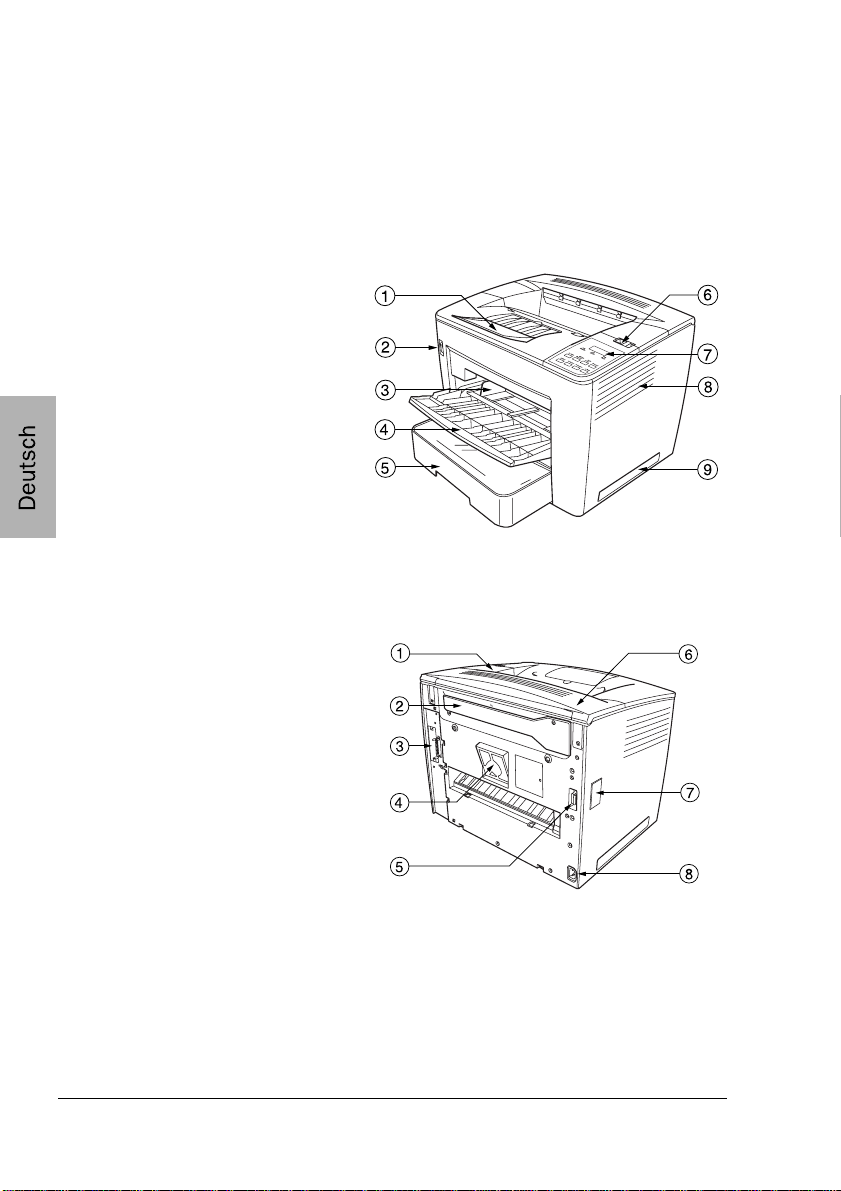
Weitere Informationen hierzu enthält das Benutzerhandbuchauf der Documentation-CD-ROM.
Druckerbestandteile
Die nachstehenden Abbildungen zeigen die wichtigsten Bestandteile Ihres
Druckers. Die hier verwendeten Bezeichnungen werden im gesamten Handbuch beibehalten. Daher sollten Sie sich an dieser Stelle mit ihnen vertraut
machen.
Vorderansicht
1—Ausgabefach-Verlängerung
2—Netzschalter
3—Papierführung
4—Multifunktionsschacht
(geöffnet)
5—Standard-Papierkassette
6—Verriegelungder oberen
Abdeckung
7—Bedienfeld
8—Belüftungsschlitze
9—Tragegriffe (an beiden
Seiten)
Rückansicht
1—Obere Abdeckung
2—Rückseitige Abdeckung
3—Schnittstellenanschlüsse
4—Abluftöffnung
5—Anschluss für Duplexeinheit
6—Abdeckung der Fixiereinheit
7—Anschluss für 4-Fach-Mailbox
8—Netzanschluss
Druckerfunktionen und -bestandteile4
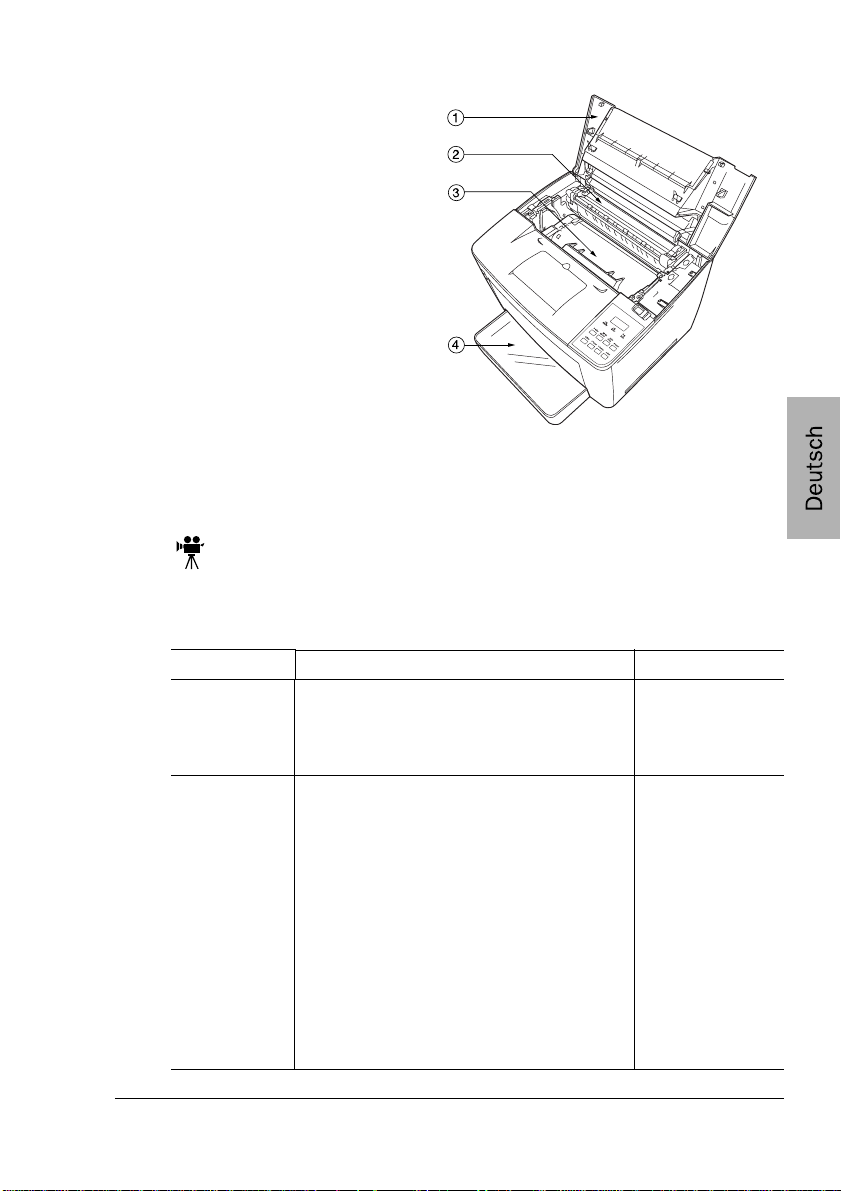
Draufsicht innen
1—Obere Abdeckung
2—Fixiereinheit
3—Tonerkassette
4—Standardmäßige obere
Papierkassette
Handbuch-Set
Wenn Sie die Acrobat PDF-Version dieses Handbuchs geöffnet
haben, können Sie durch Anklickendieses Symbols ein QuickTime
Video-Clip der an der betreffenden Textstelle erläuterten Abläufe
abspielen. Die beiden CD-ROMs enthalten unter anderem auch das
Programm Acrobat Reader und einen Download-Link zu QuickTime.
Handbuch Beschreibung Medium
Installationsanleitung
Benutzerhandbuch
Handbuch-Set
Das Handbuch, in dem Sie gerade lesen.
Es enthält Informationen zur Installation
des Druckers, zu den Schnittstellenanschlüssenund zum Bedienfeld.
Dieses Handbuch enthält Informationen
zu Software-Konfiguration und Treiberinstallation und erläutert die beim täglichen
Umgang mit dem Drucker auszuführenden Schritte, unter anderem den Ausdruck von Dateien, das Auffüllen der
Papierbehälter und den Austausch von
Toner. Außerdem erhalten Sie Informationen zu Druckerzubehör und erfahren,
wie Sie den Dr ucker reinigen und warten,
die Druckqualitätverbessern und bei
eventuell auftretenden Druckerstörungen
vorgehen.
Handbuch und
Documentation-CD-ROM
Documentation-CD-ROM
5
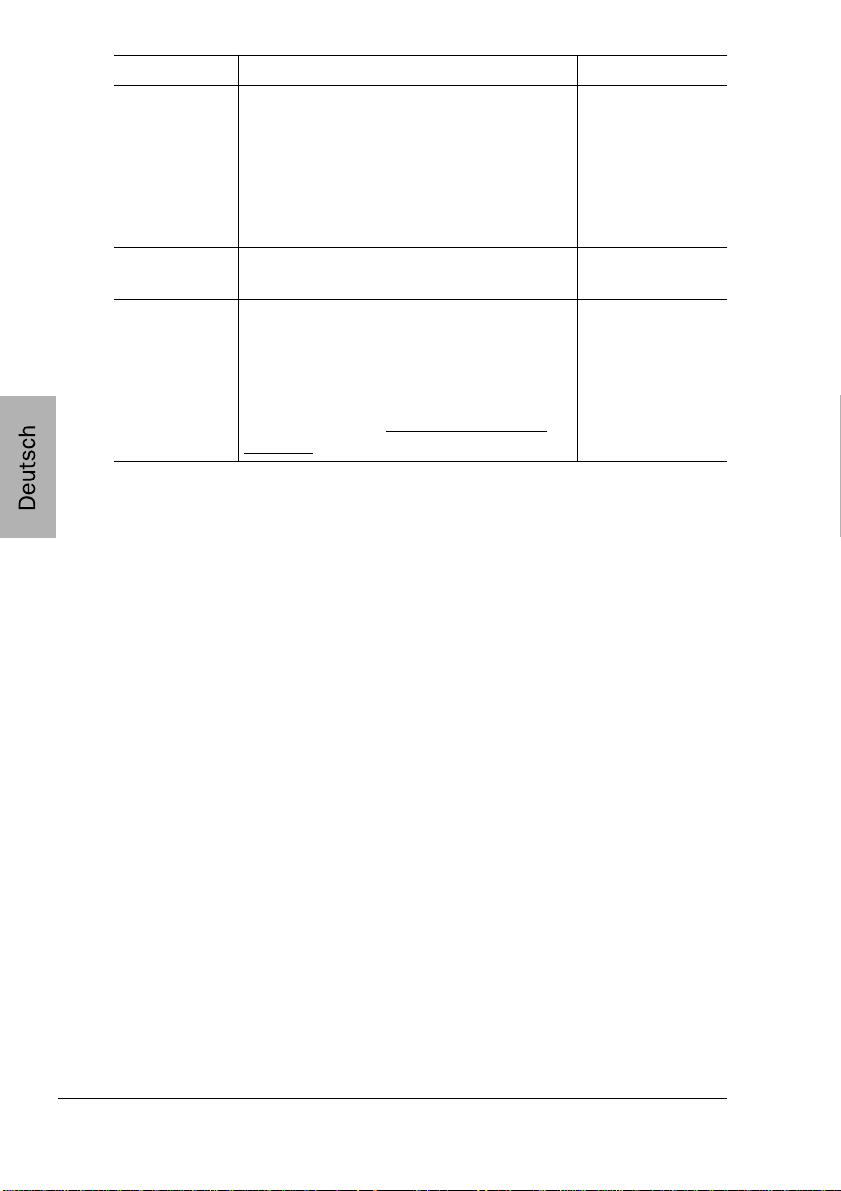
Handbuch Beschreibung Medium
CrownBook1
CrownBook2
Quick Setup
Guide
Service &
SupportÜbersicht
Diese beiden Handbücher enthalten detaillierteInformationen über die CrownArchitektur, die Anwendung CrownView,
die Druckereinrichtung über Menüs sowie
den Anschluss des Druckers an einen
Rechner/ein Netzwerk und die entsprechende Konfiguration.
Eine Kurzanleitung zur Installation des
Druckers.
Hier finden Sie die weltweiten Kontaktadressen, bei denen Sie Service- und
Supportleistungen für Ihren Drucker
anfordern können. Die jeweils aktuellsten
Informationen können Sie über das Internet abrufen unter www.euro.konicaminolta.net.
Documentation-
CD-ROM
Documentation-
CD-ROM
Documentation-
CD-ROM
Handbuch-Set6
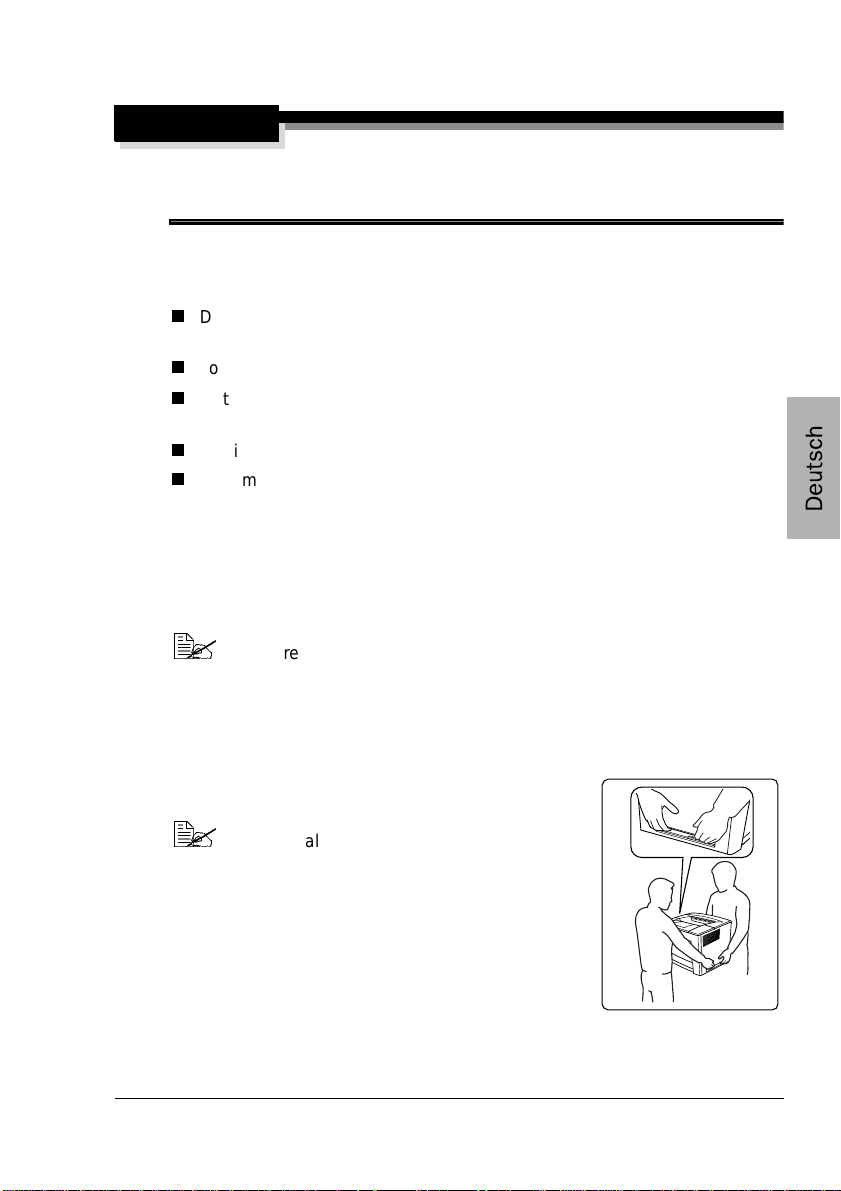
Einrichten des Druckers
WARNUNG!
Ihr Drucker wiegt ohne Verbrauchsmaterial und Zubehör etwa 30 kg
(66 lbs). Wenn Sie den Drucker anheben und transportieren, benötigen
Sie immer die Hilfe einer zweiten Per son.
Lieferumfang
Drucker mit standardmäßiger oberer 500-Blatt-Papierkassette und
200-Blatt-Multifunktionsschacht
Tonerkassette.
Netzkabel (Das Netzkabel entspricht den jeweils gültigen nationalen
Bestimmungen.)
Zwei CD-ROMs (Software Utilities und Documentation)
Dokumentation (Siehe "Handbuch-Set"auf Seite 5.)
Schnittstellenkabel sind im Lieferumfang nicht enthalten. Geeignete Kabel
erhalten Sie gegebenenfalls bei Ihrem lokalen Fachhändler oder in einem
Computerladen.
Drucker auspacken
Bewahren Sie das Verpackungsmaterialunbedingt für den Fall auf,
dass Sie den Drucker später nochmals umsetzen oder verschicken
müssen.
Entfernen Sie das gesamte Verbrauchsmaterial aus dem Versandkarton und
gehen Sie dann wie folgt vor, um den Drucker auszupacken.
1 Heben Sie den Drucker zu zweit aus dem Kar-
ton.
Um optimale Druckergebnisse und eine
möglichst lange Lebensdauer des Verbrauchsmaterials zu erzielen, sollteder
Drucker wie folgt aufgestellt werden: Auf
einer stabilen, ebenen Fläche, die ausreichend stabil ist für das Gewicht des
Druckers.
Einrichten des Druckers
7
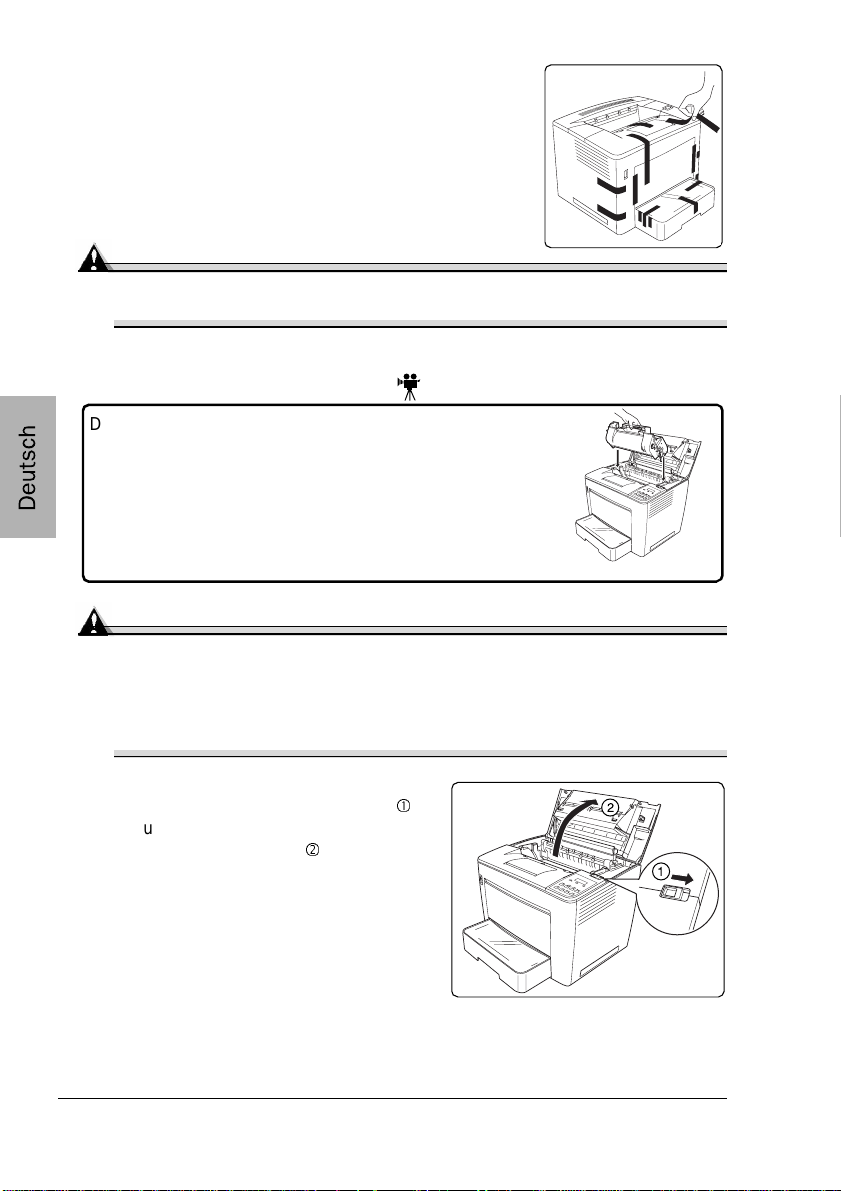
2 Entfernen Sie das Klebeband vom Drucker.
Achtung
Während der Installation das Netzkabel des Druckers erst dann
anschließen, wenn im Handbuch dazu aufgefordert wird.
Tonerkassette installieren
Die Tonerkassette enthält den OPC (Organic Photo Conductor, organischer Fotoleiter) und Toner. Diese Komponenten erzeugen das Bild, das entwickelt und auf das
Druckmaterial übertragen wird.
Mit jeder TonerkassetteerhaltenSie einen frankierten Versandaufkleber, damit Sie leere Kassetten recyceln lassen
können.
Achtung
Der OPC reagiert äußerst empfindlich auf helles Licht, direkte Sonneneinstrahlung und Berührung. Daher sollte die Tonerkassette erst unmittelbar vor der Installation aus der Schutzhülle genommen werden. Eine
Lichteinwirkung von mehr als zwei Minuten ist zu vermeiden,dasieden
OPC dauerhaft beschädigen kann.
1 Schieben Sie die Verriegelung der
oberen Abdeckung nach rechts
und klappen Sie die Abdeckung bis
zum Anschlag hoch
.
Einrichten des Druckers8
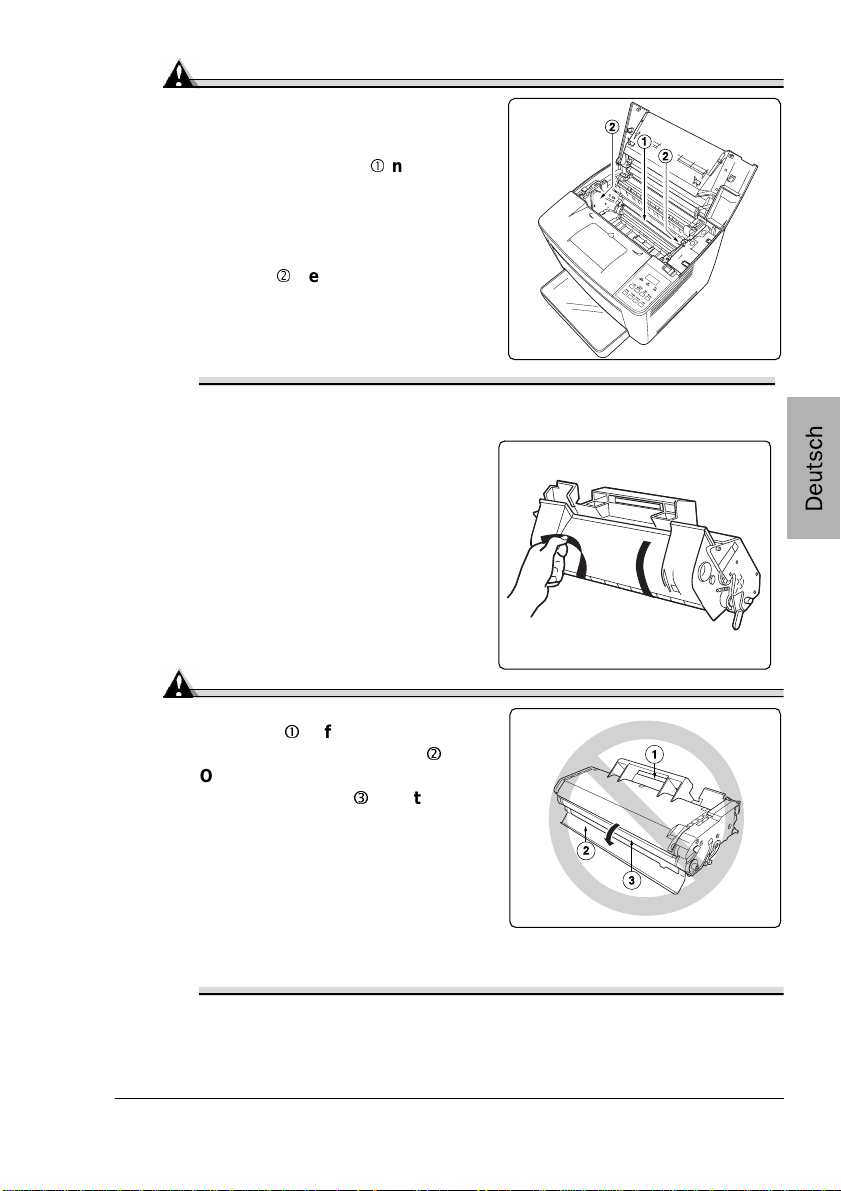
Achtung
Achten Sie nach dem Öffnen der
oberen Abdeckung darauf, dass
Sie weder den Bereich um die
Übertragungswalze
Kupfer- oder Messingelektronen
oder elektrischen Bauteile
berühren, die sich in der oberen
Abdeckung und unter der Tonerkassette
hier bestimmte Teile berühren,
können Probleme mit der DruckqualitätoderFunktionsstörungen
beim Drucker verursacht werden.
befinden. Wenn S ie
noch die
2 Nehmen Sie die neue Tonerkassetteaus der Verpackung.
3 Ziehen Sie das Klebeband ab.
Achtung
Fassen Sie die Kassette stets an
dem Griff
fallsdieSchutzabdeckung
OPC und berühren Sie nicht die
grüne Oberfläche
außerdemunbedingtdara uf, dass
keine Gegenstände mit dem OPC
in Berührung kommen. Vermeiden Sie Fingerabdrücke,
Ölspuren und Kratzer auf dem
OPC, da diese die Druckqualität
beeinträchtigen. Derartige
Beschädigungen sind nicht durch die Gewährleistung abgedeckt.
. Öffnen Sie keines-
Einrichten des Druckers
.AchtenSie
des
9
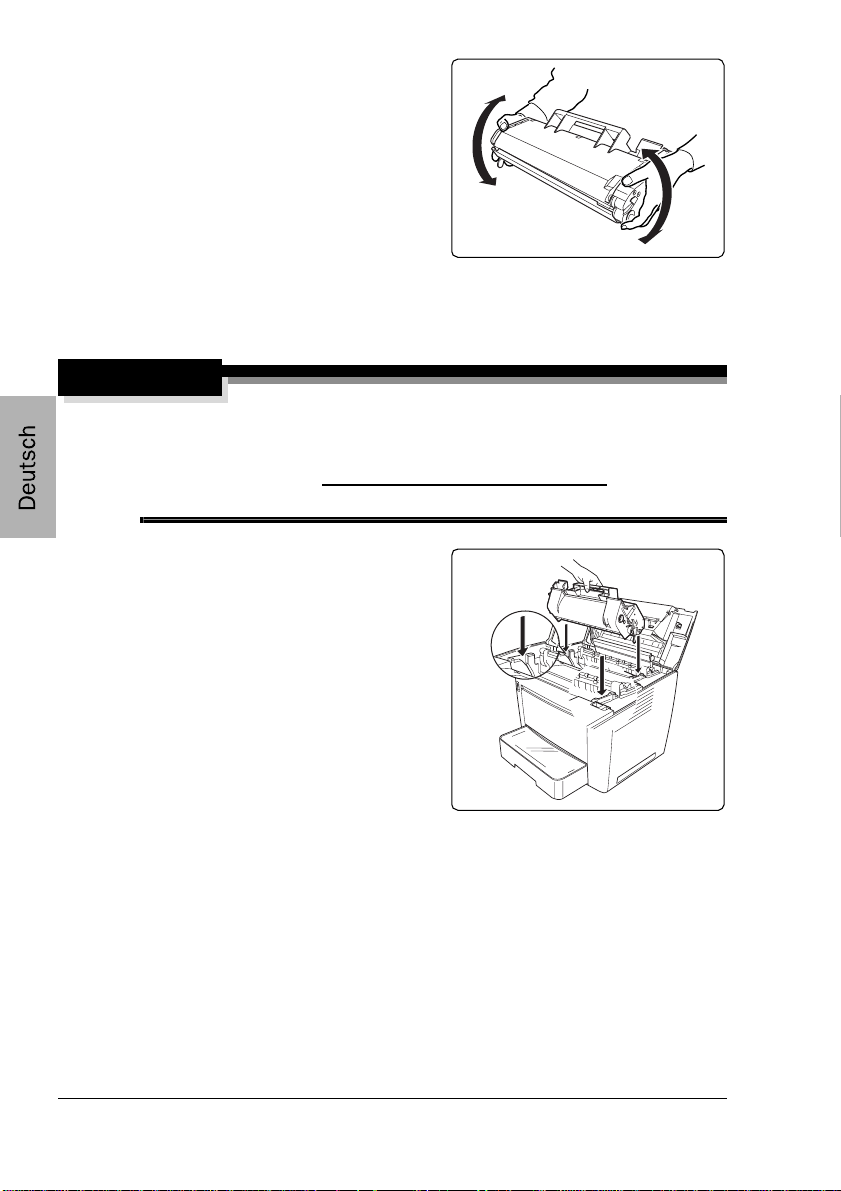
4 Schütteln Sie die Tonerkassette vor-
sichtig sieben- bis achtmal hin und
her,um den Toner gleichmäßig zu
verteilen.
Der Tonerist nicht giftig. Wenn I hre
Hände mit Toner in Berührung
kommen,können Sie ihneinfach mit
kaltem Wasser und einem milden,
neutralen Reinigungsmittel
abwaschen. Wenn Toner auf Ihre
Kleidung gelangt, versuchen Sie zunächst, ihn vorsichtig abzubürsten.
Eventuell verbleibende Tonerreste können Sie mit kaltem, auf keinen Fall
mit heißem Wasser auswaschen.
WARNUNG!
Sollte Toner in Ihre Augen gelangen, die Augen unbedingt sofort mit
kaltem Wasser ausspülen und einen Arzt aufsuchen. Datenblätter
zur Materialsicherheit (Material Safety Data Sheets, MSDS) finden
Sie im Internet unter printer.konicaminolta.net/support
auf "Answer Base" [Antwortseiten]).
5 Richten Sie die Haltestifte an der
Kassette (einer auf jeder Seite)
nach den entsprechenden Führun-
gen im Drucker aus und schieben
Sie die Kassette bis zum Anschlag
in den Drucker.
(klicken Sie
Einrichten des Druckers10
